Потражите ажурирања за Виндовс 7 на рачунару
У Виндовс 7 оперативном систему постоји уграђени алат за аутоматско претраживање и инсталацију ажурирања. Он самостално преузима датотеке на свој рачунар, а затим их инсталира на погодну прилику. Из неких разлога, неки корисници ће морати да пронађу ове преузете податке. Данас ћемо вам детаљно рећи како да то урадите користећи две различите методе.
Садржај
Пронађите ажурирања на рачунару са оперативним системом Виндовс 7
Када пронађете инсталиране иновације, бићете доступни не само да их прегледате, већ и да их избришете, ако је потребно. Што се тиче самог процеса претраживања, не треба много времена. Препоручујемо да се упознате са следећим двема опцијама.
Погледајте и: Омогућите аутоматско ажурирање у оперативном систему Виндовс 7
Метод 1: Програми и компоненте
Виндовс 7 има мени где можете да видите инсталирани софтвер и додатне компоненте. Постоји и категорија са ажурирањима. Долазак у интеракцију са информацијама је следећи:
- Отворите Старт мени и идите на Цонтрол Панел .
- Помакните се према доље и пронађите одјељак "Програми и значајке" .
- Са леве стране видећете три везе које се могу кликнути. Кликните на "Прикажи инсталиране ажурирања".
- Појавиће се табела у којој ће се налазити све инсталиране допуне и исправке. Они су груписани по имену, верзији и датуму. Можете одабрати било који од њих и избрисати.
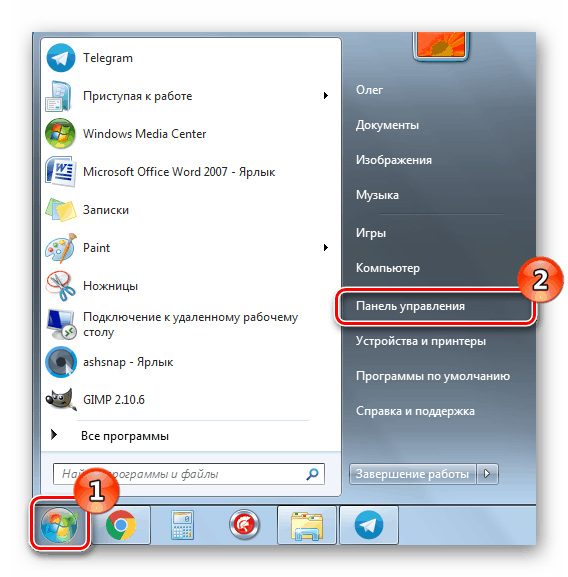
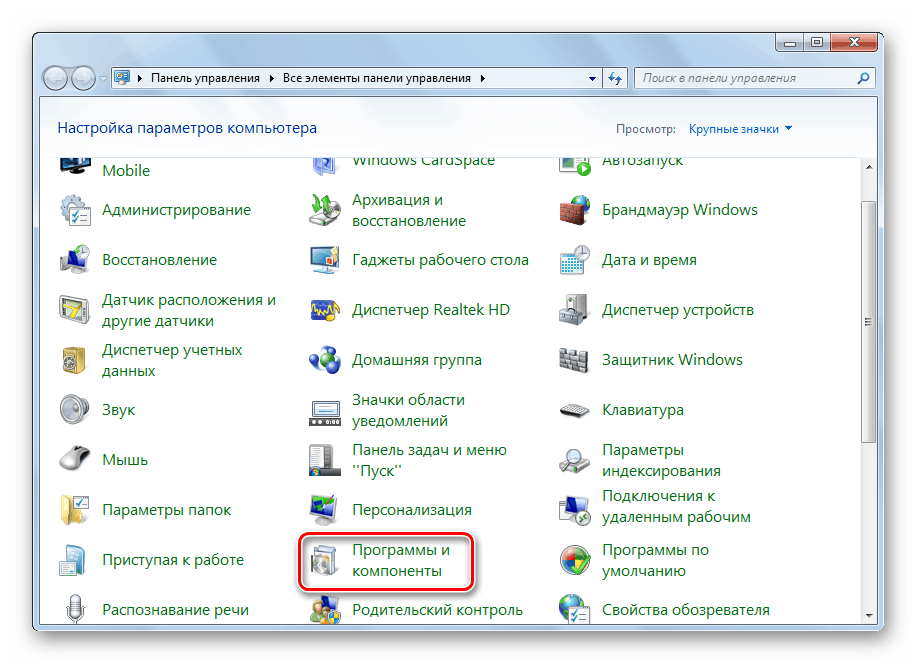
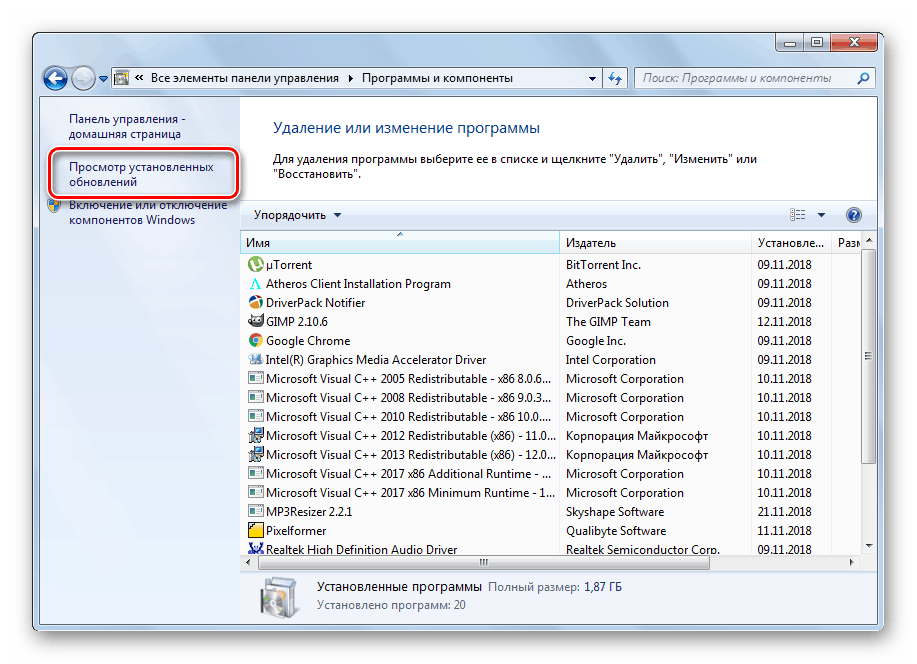
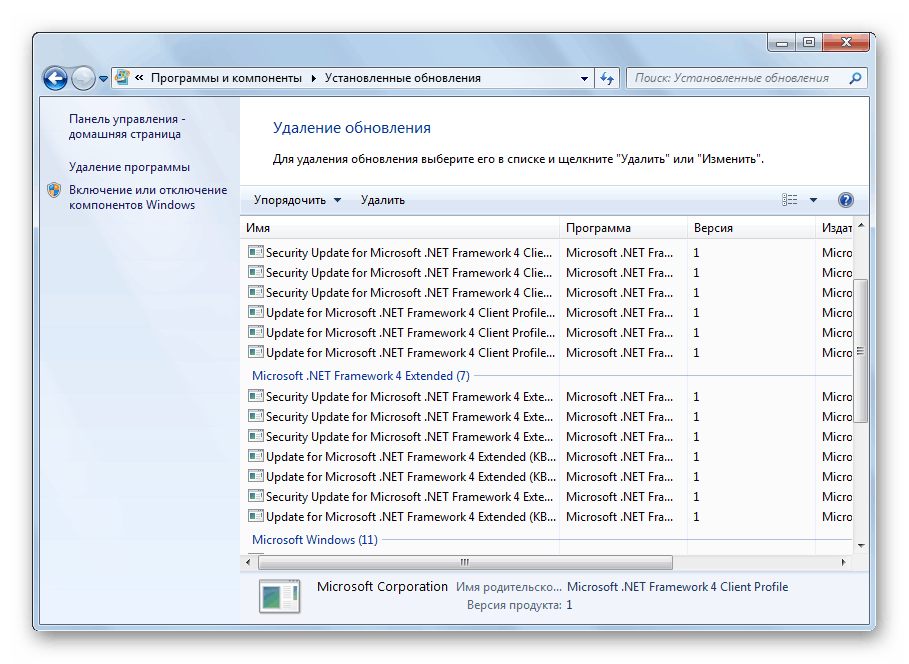
Ако одлучите не само да се упознате са потребним подацима, већ да их деинсталирате, препоручујемо да поново покренете рачунар на крају овог процеса, а преостале датотеке треба да нестану.
Погледајте и: Уклањање ажурирања у оперативном систему Виндовс 7
Поред "Цонтрол Панел" -а постоји још један мени који вам омогућава да видите ажурирања. Можете га отворити на следећи начин:
- Вратите се у главни прозор контролне табле да бисте видели листу свих доступних категорија.
- Изаберите одељак „Виндовс Упдате“ .
- Са леве стране налазе се две везе - "Преглед дневника ажурирања" и "Враћање скривених ажурирања". Ова два параметра ће вам помоћи да сазнате детаљне информације о свим иновацијама.
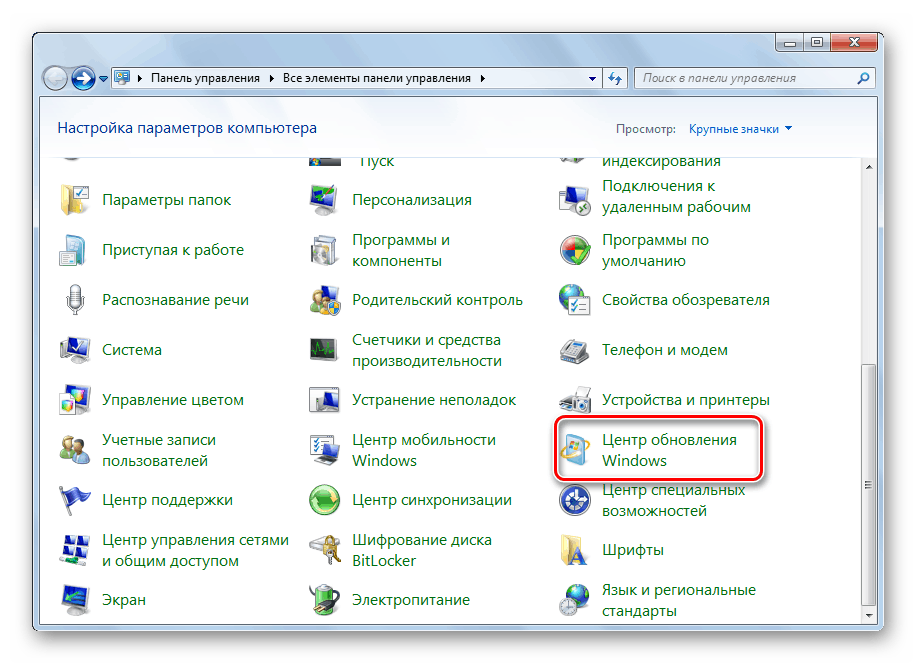
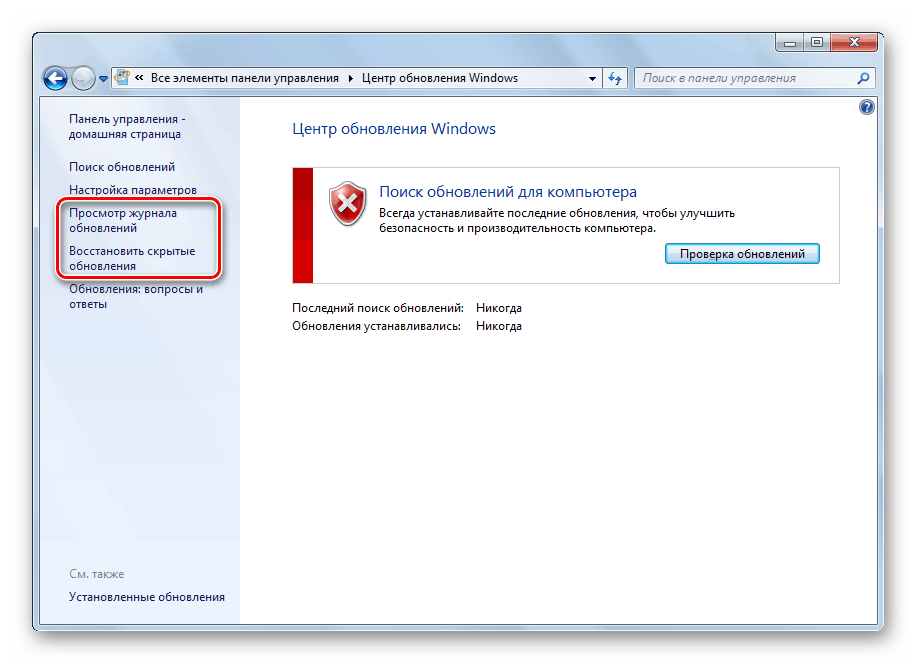
Прва опција за тражење ажурирања на рачунару са оперативним системом Виндовс 7 престаје. Као што видите, неће бити тешко извршити задатак, али постоји још један метод који се мало разликује од овога.
Погледајте и: Покретање услуге ажурирања у оперативном систему Виндовс 7
Метод 2: Виндовс системска фасцикла
У корену Виндовс системске фасцикле чувају се све преузете компоненте које ће бити или су већ инсталиране. Обично се аутоматски бришу након неког времена, али то се не догађа увијек. Можете самостално да пронађете, прегледате и промените ове податке на следећи начин:
- Кроз "Старт" мени, идите на "Цомпутер" .
- Овде изаберите партицију чврстог диска на којој је инсталиран оперативни систем. Обично се означава са Ц.
- Следите следећу путању да бисте дошли до фасцикле са свим преузимањима:
C:WindowsSoftwareDistributionDownload - Сада можете одабрати потребне директорије, отворити их и ручно извршити инсталацију, а ако је могуће и уклонити сав непотребни отпад који се накупио током дугог времена Виндовс Упдате-а.
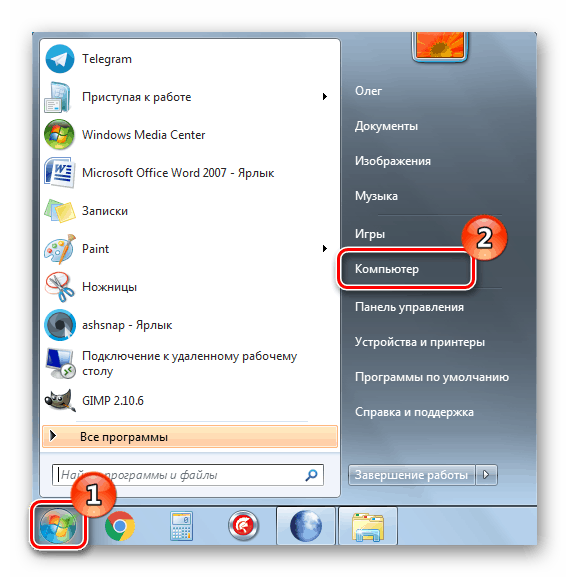
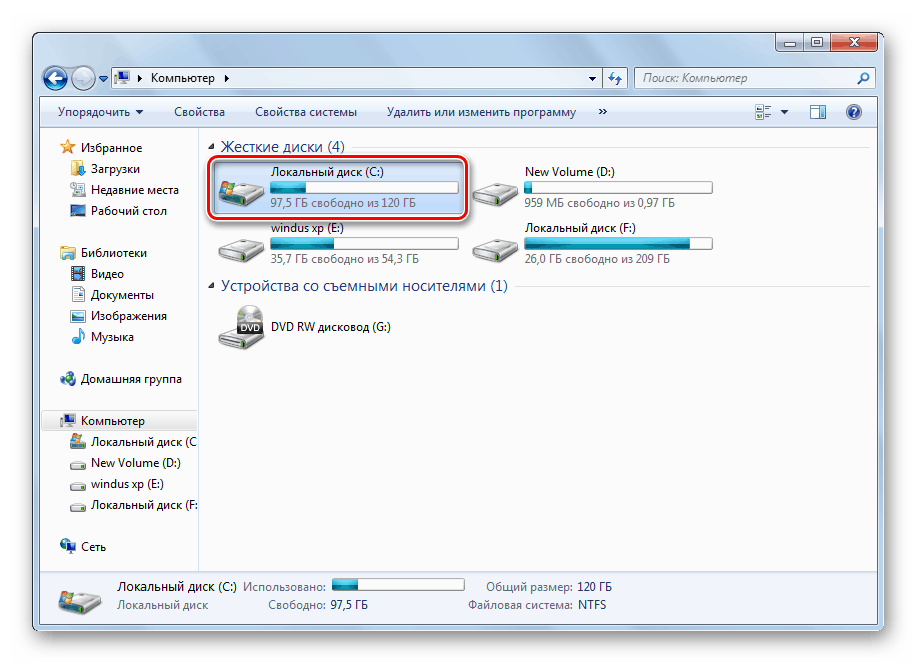
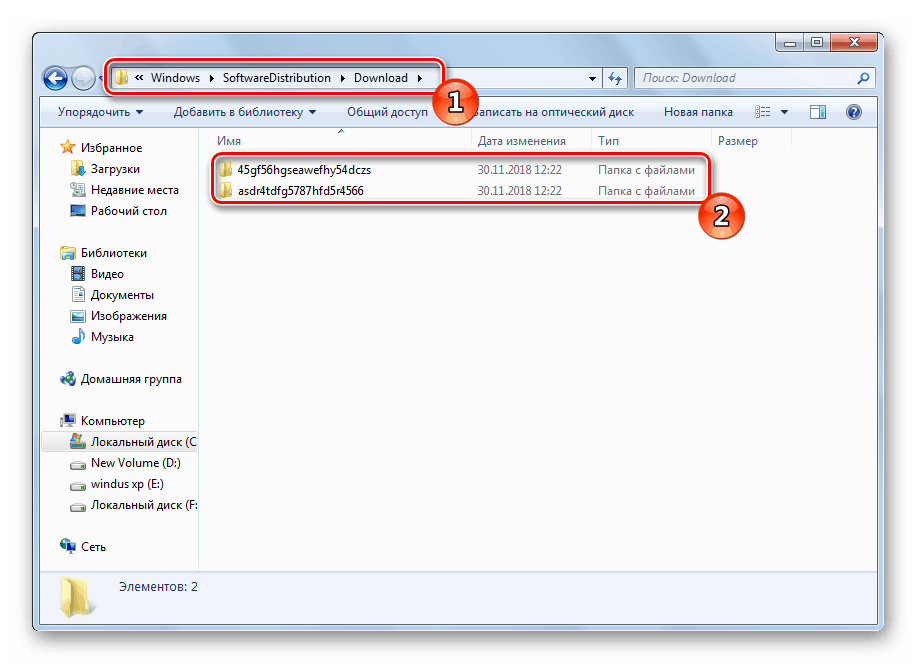
Обе методе описане у овом чланку су једноставне, тако да ће се чак и неискусни корисник који нема додатна знања или вјештине носити са процедуром претраживања. Надамо се да вам је материјал који сте нам пружили помогао у проналажењу потребних датотека и даљим манипулацијама с њима.
Погледајте и:
Решавање проблема са инсталацијом ажурирања за Виндовс 7
Искључите ажурирања у оперативном систему Виндовс 7
